Среди пользователей графических редакторов есть любители, которым полностью программа Фотошоп НЕ нужна! И это понятно ведь она стоит немалых денег, занимает много места на диске, требовательна к ресурсам компьютера и так далее. Зачем устанавливать Photoshop, а потом пользоваться им один раз в месяц? Предлагаю для таких целей использовать онлайн редактор, который точь-в-точь выглядит как всем известный инструмент для работы с графикой – Фотошоп!
Этот онлайн сервис можно найти по адресу: . Название у него EDITOR.


Сразу стоит сказать, что по функционалу он в разы уступает настоящей программе Photoshop, но несмотря на это в онлайн Фотошопе также много инструментов и можно легко выполнять повседневные задачи: обрезать фото, делать их более насыщенными, менять формат, поворачивать, применять фильтры и так далее! Но самое главное, что здесь можно работать со слоями!
Давайте рассмотрим некоторые возможности младшего онлайн Photoshop. Первым делом через меню Файл – Открыть изображение, загрузим какую-нибудь фотографию для тестирования.
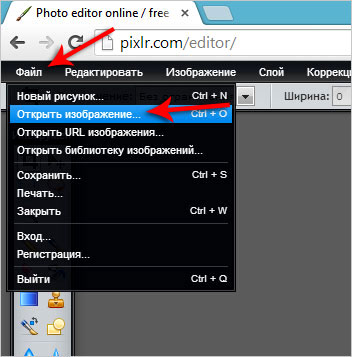
1. Обрезка фото
Здесь также, как и у старшего Фотошоп-брата есть инструмент для обрезки лишних частей на фото. Достаточно его выбрать и нажав по фотографии потянуть в сторону, выделив ту часть, которая должна остаться. После чего двойное нажатие левой кнопки мыши удалит ненужную часть.
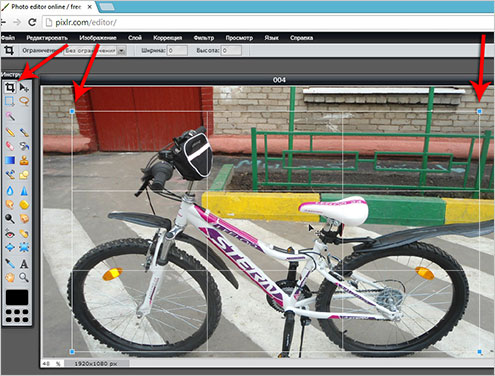
2. Уровни
Воспользовавшись инструментом Уровни (перейдя в меню Коррекция), можно улучшить контрастность фотки.

В открывшемся окне нужно потянуть левый ползунок вправо, а правый – влево. Добиваемся понравившегося результата и жмём ОК.

3. Текст
Также в этом подобие онлайн Фотошопа можно работать с текстом. В панели инструментов выбираем нужный нам (буква А), наводим курсор на фотку и щёлкаем. Вбиваем текст, указываем шрифт, цвет и размер и жмём ОК.

Конечно никаких эффектов, теней, обводок и прочего здесь нет, но согласитесь это лишь онлайн редактор похожий на Фотошоп.
4. Сохранение
Воспользовавшись меню Файл – Сохранить можно загрузить выполненную работу на компьютер. Указывается качество (рекомендую JPEG) и место на компе, куда будет сохранена фотография.

Пишите в комментариях что ещё рассказать на тему этого онлайн Фотошопа!
Удачи!

Интересные статьи по теме:
